SoundCloud, plateforme incontournable pour les amateurs de musique, permet aux utilisateurs du monde entier de se
connecter à travers des morceaux uniques. Cependant, pour les utilisateurs d’iPhone, profiter de vos pistes
SoundCloud préférées hors ligne peut s’avérer compliqué.
Pas de panique ! Ce blog est là pour vous aider. Nous allons explorer trois méthodes efficaces pour télécharger
SoundCloud sur iPhone. Chaque méthode est adaptée à différents niveaux de confort technique et de préférences
personnelles. Après avoir lu cet article, vous saurez exactement comment télécharger une chanson
SoundCloud sur votre iPhone. Faites défiler pour découvrir comment profiter de votre musique sans
interruption sur vos appareils iOS !
Contenu
1. Télécharger des chansons SoundCloud sur iPhone avec SoundCloud Go+
Bonne nouvelle ! Avec un abonnement SoundCloud Go ou Go+, vous pouvez sauvegarder vos morceaux et playlists préférés
pour une écoute hors ligne directement dans l’application. La plupart des utilisateurs préfèrent Go+ car il offre
une qualité audio supérieure. Voici comment télécharger une chanson SoundCloud sur iPhone (iOS 14.0 ou version
ultérieure) avec SoundCloud Go+ étape par étape :
Étape 1 : Lancez l’application SoundCloud sur votre iPhone et connectez-vous à votre compte.
Étape 2 : Recherchez la chanson que vous souhaitez télécharger, appuyez sur l’icône à 3
points, sélectionnez « Ajouter à une playlist », et ajoutez-la à une playlist existante ou créez-en une nouvelle.

Étape 3 : Appuyez sur le symbole en forme de cœur en bas de l’écran pour accéder à la section
« Bibliothèque ». Ensuite, appuyez sur l’icône de téléchargement à côté de « Playlists & albums ». Vous pourrez
alors écouter toutes les chansons incluses dans la playlist, même sans connexion Internet.
∫
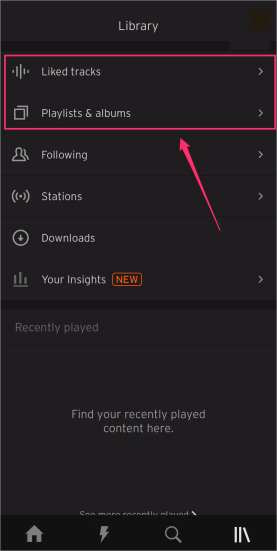
Les étapes sont assez simples. Cependant, vous vous demandez peut-être pourquoi il est nécessaire d’ajouter des
chansons à une playlist avant de les télécharger. C’est l’un des inconvénients. Avec l’application officielle, vous
ne pouvez télécharger que des playlists complètes ou des morceaux aimés. Il est impossible de télécharger un morceau
individuel comme le permettent certains des
meilleurs convertisseurs
SoundCloud. De plus, les téléchargements sont limités à l’application SoundCloud : vous ne pouvez pas
partager les fichiers avec d’autres appareils.
2. Télécharger des chansons SoundCloud sur iPhone avec un raccourci
Si vous souhaitez télécharger des chansons SoundCloud sur iPhone au format MP3 sans naviguer entre plusieurs
applications ou sites web, un raccourci peut être utile. Il simplifie le processus de téléchargement SoundCloud sans
avoir à installer l'application SoundCloud et constitue la deuxième méthode que nous allons vous présenter.
Ce raccourci utilise la fonction de partage de Safari. Par conséquent, cette méthode est également valable pour
télécharger de la musique SoundCloud sur iPad. Nous recommandons le SoundCloud Music
Downloader proposé par un utilisateur expérimenté, @chrunos, sur RoutineHub. Avec cet
outil, vous pouvez télécharger de la musique SoundCloud en MP3, qui peut ensuite être partagée avec d'autres
appareils, en quelques minutes seulement. Cela vous donne plus de contrôle sur vos morceaux. Voici les étapes
détaillées pour référence.
Étape 1. Assurez-vous que votre iPhone est mis à jour avec la dernière version d’iOS 17 et
téléchargez le raccourci depuis la page officielle.
Étape 2. Lancez Safari, accédez au morceau SoundCloud que vous souhaitez télécharger et
appuyez sur le bouton "Partager" de Safari (un carré avec une flèche vers le haut). Ensuite, sélectionnez le
raccourci dans la feuille de partage.
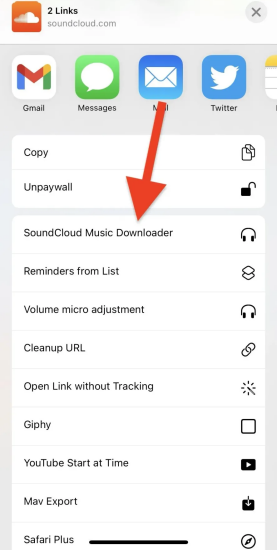
Étape 3. Une fenêtre contextuelle s’affichera pour demander l’autorisation de connecter le
raccourci à "raw.githubusercontent.com". Appuyez sur "Autoriser" pour continuer. La chanson sera automatiquement
enregistrée dans iCloud par défaut. Vous pouvez retrouver les fichiers téléchargés en ouvrant l'application
"Fichiers" sur votre iPhone et en accédant au dossier "iCloud Drive/Shortcuts/Music/".
Si vous souhaitez enregistrer la chanson SoundCloud localement sur votre iPhone, trouvez ce raccourci dans
l'application "Raccourcis" et passez en mode "Modifier" pour activer l'option "Demander où enregistrer".
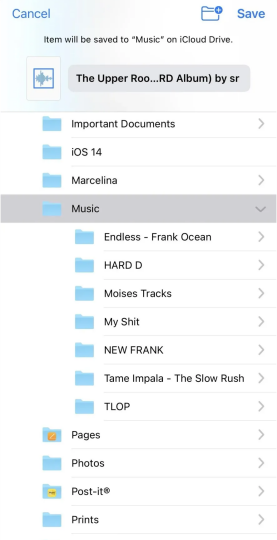
3. Télécharger des chansons SoundCloud en MP3 et les transférer sur iPhone
Bien que l'utilisation de raccourcis soit pratique et gratuite, elle présente des limites, notamment en matière de
support à long terme. La plupart des raccourcis sont créés par des développeurs indépendants, et lorsqu'ils ne
peuvent plus les mettre à jour, des problèmes de compatibilité peuvent survenir avec les mises à jour régulières
d'iOS. Par conséquent, opter pour un téléchargeur SoundCloud professionnel constitue une solution plus fiable. Ces
outils bénéficient de mises à jour régulières et d'un support complet, garantissant une expérience de téléchargement
fluide.
C'est ici qu'intervient TuneFab
Convertisseur SoundCloud. Cet outil puissant fonctionne sur Mac et Windows et permet de
télécharger de la musique depuis SoundCloud sans nécessiter d'abonnement. Vous pouvez enregistrer vos morceaux
préférés en haute qualité aux formats WAV, FLAC, MP3, entre autres, et les transférer facilement sur votre iPhone ou
d'autres appareils.
Fonctionnalités clés de TuneFab SoundCloud Music Converter
• Compatibilité avec macOS et Windows : Téléchargement fluide quel que soit le système
d'exploitation.
• Formats audio sans perte : Enregistrez vos morceaux SoundCloud en MP3, WAV, FLAC et
plus, pour un transfert illimité entre appareils.
• Téléchargement en masse : Téléchargez plusieurs morceaux avec une vitesse de
téléchargement jusqu'à 35 fois plus rapide.
• Aucun abonnement requis : Téléchargez des singles, albums ou playlists sans avoir
besoin d'un abonnement SoundCloud.
• Conservation des tags ID3 et métadonnées : Gérez facilement vos fichiers audio
téléchargés.
• Interface intuitive avec glisser-déposer : Téléchargez vos morceaux directement depuis
le lecteur web intégré.
Comment télécharger une chanson SoundCloud sur iPhone avec TuneFab
Avec TuneFab SoundCloud Music Converter, le processus se divise en deux étapes : d'abord, téléchargez les chansons
sur votre ordinateur, puis transférez-les sur votre iPhone via iTunes. Voici les étapes détaillées applicables à la
fois pour macOS et Windows.
Étape 1 : Connectez-vous au lecteur web SoundCloud
Téléchargez, installez et lancez TuneFab SoundCloud Music Converter sur votre ordinateur. Sélectionnez SoundCloud et
connectez-vous au lecteur web intégré avec votre compte.

Étape 2 : Ajoutez des morceaux à la liste de conversion
Recherchez le single, l'album ou la playlist que vous souhaitez télécharger à l'aide de mots-clés ou d'URL. Faites
glisser et déposez le titre correspondant sur le bouton rouge "+" qui flotte sur l'écran droit.
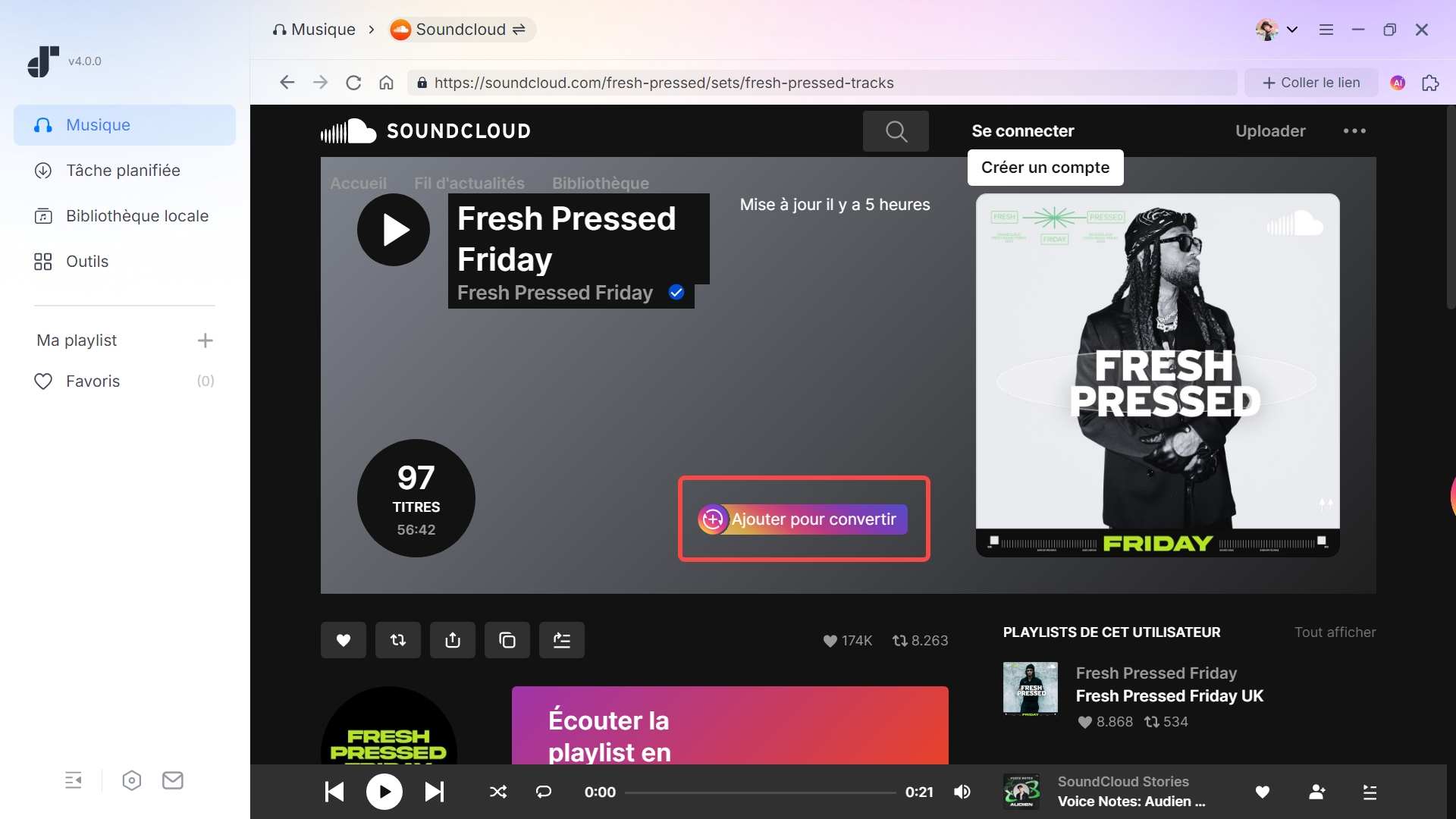
Étape 3 : Configurez le format de sortie et les paramètres
Une fois l'analyse terminée, personnalisez le format de sortie et les autres paramètres dans la nouvelle fenêtre.
Sélectionnez un titre, choisissez "MP3" ou un autre format audio dans le menu déroulant, puis cliquez sur "Appliquer
à tout" pour enregistrer tous les titres ajoutés dans le format sélectionné.
Cliquez sur le bouton "Paramètres" (icône à 3 lignes) sur la page d'accueil, puis accédez à "Préférences" pour
définir le dossier de sortie, le débit binaire, la fréquence d'échantillonnage et d'autres paramètres.

Étape 4 : Téléchargez et vérifiez les chansons SoundCloud sur votre ordinateur
Revenez à la liste de conversion, cliquez sur "Tout convertir", et TuneFab commencera à télécharger les morceaux
ajoutés. Vous pouvez vérifier les chansons téléchargées dans l'onglet "Terminé" et accéder aux fichiers en cliquant
sur l'icône de dossier à côté de chaque chanson.

Étape 5 : Transférez les chansons téléchargées sur iPhone
Une fois les chansons téléchargées sur votre Mac ou PC, utilisez iTunes pour les transférer sur votre iPhone.
1. Ouvrez iTunes sur votre ordinateur. Connectez votre iPhone avec un câble USB-C et cliquez sur l'icône de
l'appareil en haut à gauche.
2. Dans la section "Musique" à gauche, cochez "Synchroniser la musique" pour activer le transfert de musique.
Sélectionnez "Artistes, albums, genres et playlists sélectionnés" pour ne transférer que les chansons SoundCloud
téléchargées.
3. Cliquez sur "Appliquer" pour enregistrer vos modifications et commencer la synchronisation.
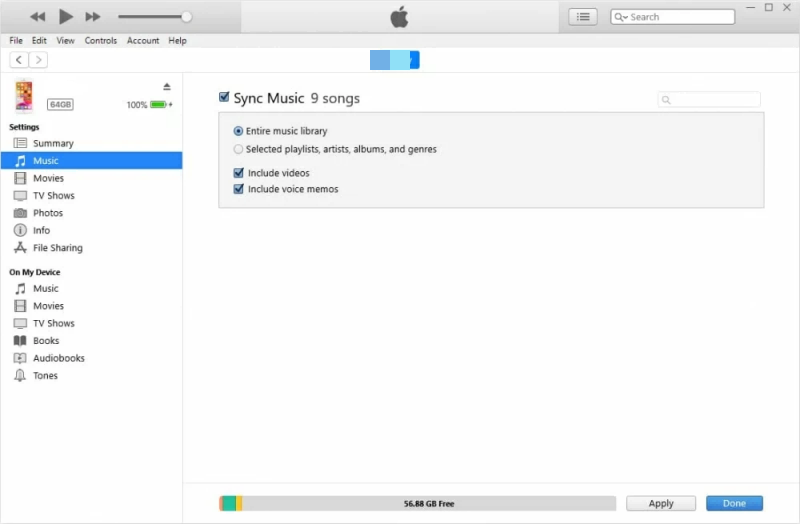
Conclusion
Ce guide explique comment télécharger des chansons depuis SoundCloud sur votre iPhone en 3 méthodes simples. Les
abonnés à SoundCloud Go+ peuvent télécharger des morceaux directement dans l'application, une méthode simple qui
optimise les avantages de l'abonnement. Les utilisateurs plus expérimentés peuvent également utiliser un raccourci
pour sauvegarder des morceaux via Safari, une solution compatible avec les iPhones et les iPads.
Cependant, la solution la plus polyvalente et fiable reste le TuneFab Convertisseur SoundCloud.
Cet outil offre des performances stables sans nécessiter d'abonnement SoundCloud. Il vous permet d'enregistrer des
chansons SoundCloud aux formats sans perte, tels que MP3, FLAC ou WAV, sur des ordinateurs Mac ou Windows. Ensuite,
le transfert de ces téléchargements vers des iPhones, iPads, voire des appareils Android devient un jeu d'enfant.
Avec cette méthode, vous obtenez un contrôle total sur vos morceaux préférés.
4.3 / 5 (basée sur 72 notes)
All-in-One Music Converter Téléchargez toute la musique en streaming hors ligne
Spotify Music Converter Convertir les chansons Spotify Ogg en MP3
YouTube Music Converter Téléchargez YouTube Music en MP3
Apple Music Converter Convertir Apple Music en MP3
 Amazon Music Converter
Télécharger Amazon Music
Prime/Illimité/HD
Amazon Music Converter
Télécharger Amazon Music
Prime/Illimité/HD
Convertisseur SoundCloud Téléchargez SoundCloud Music en MP3
Deezer Music Converter Convertir les listes de lecture Deezer en MP3
Audible Converter Convertir Audible AA/AAX protégé en MP3






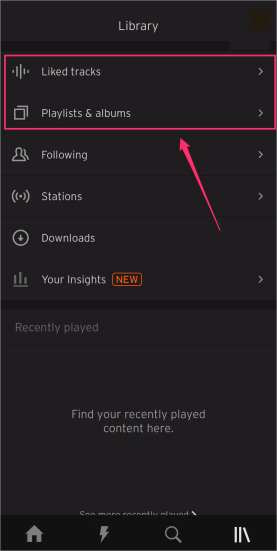
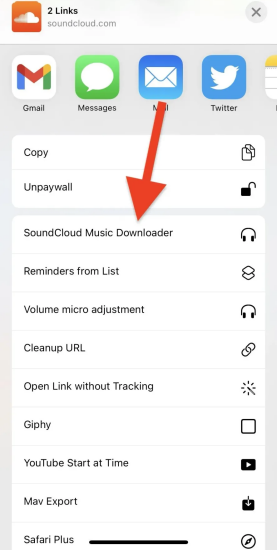
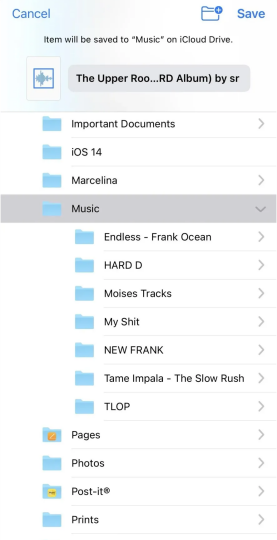

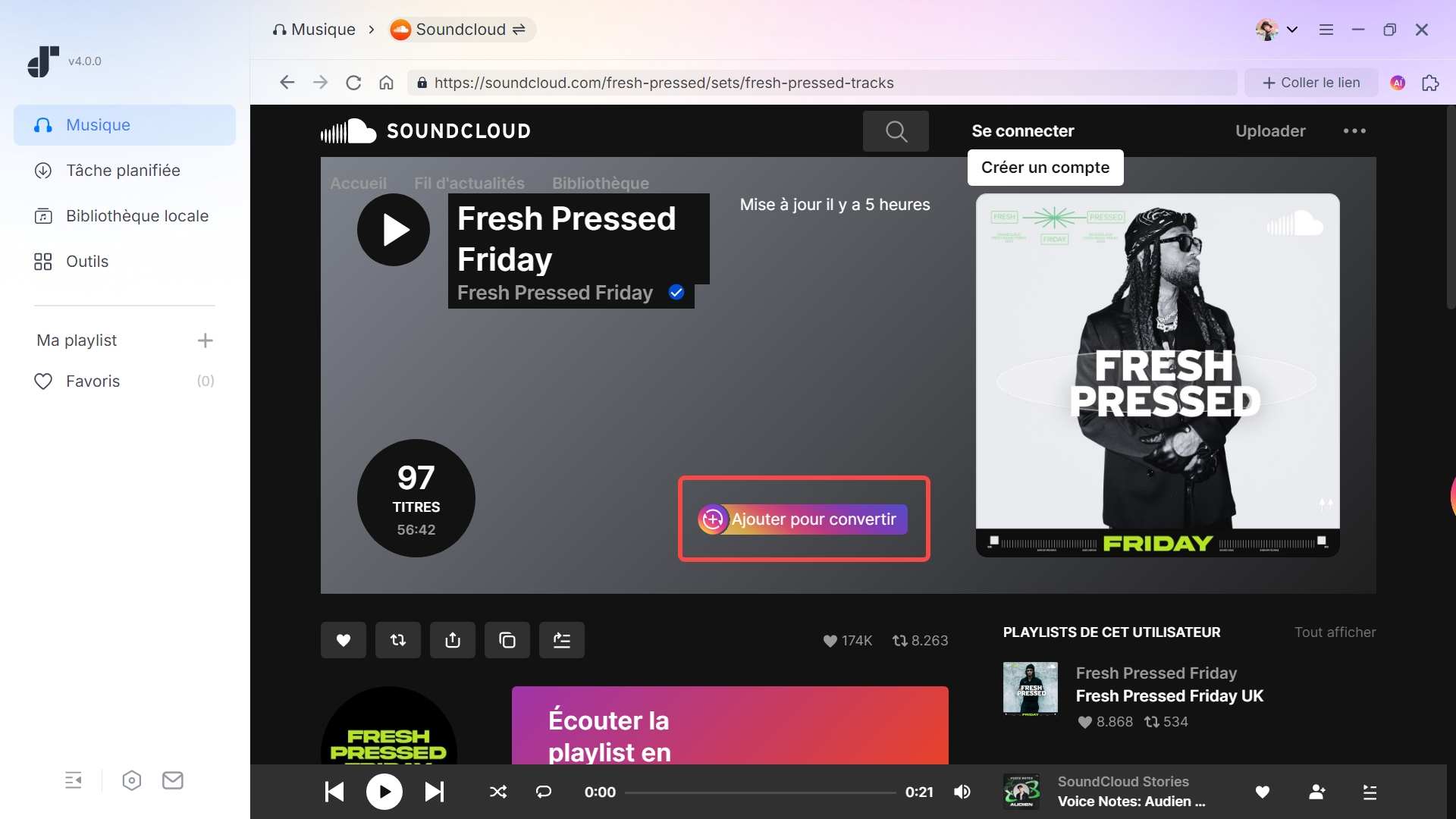


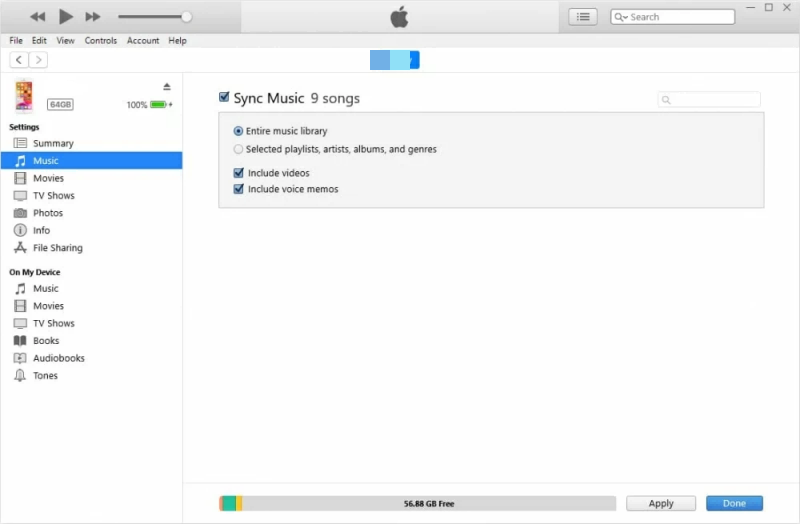
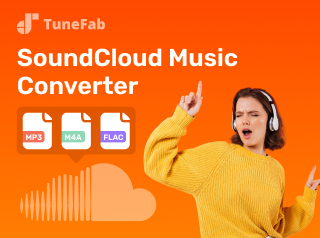





Commentaires(0)